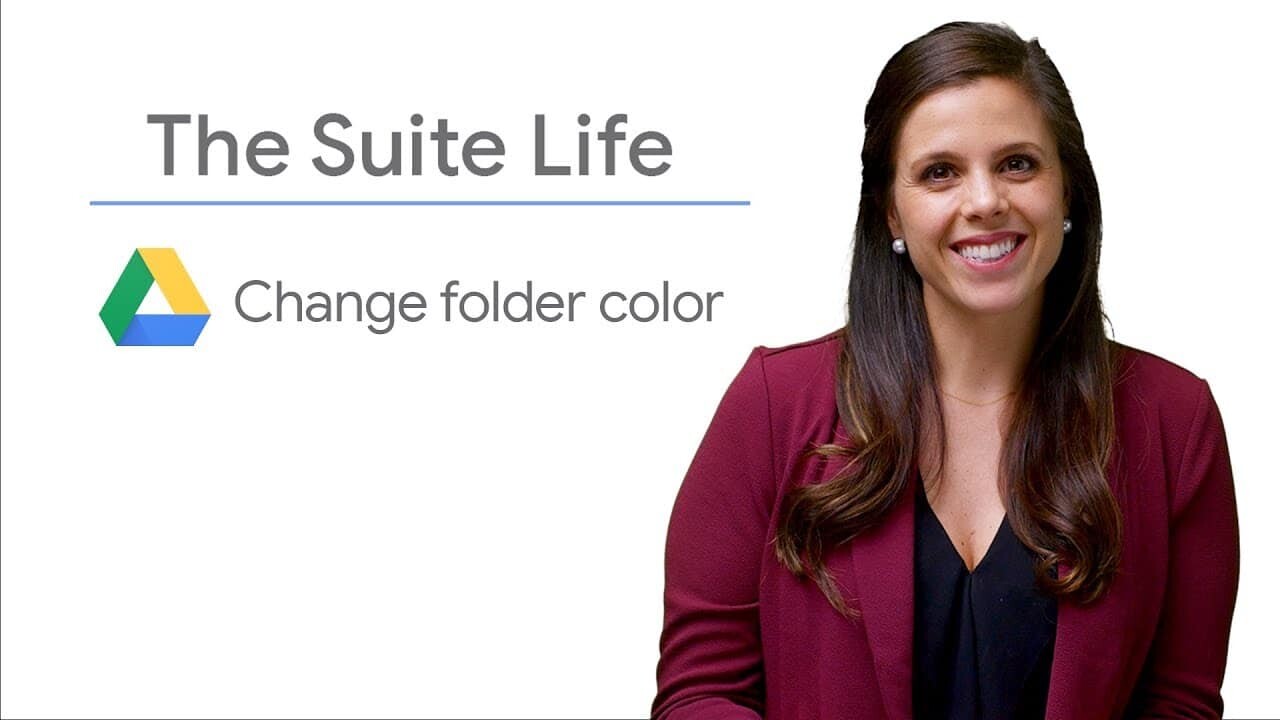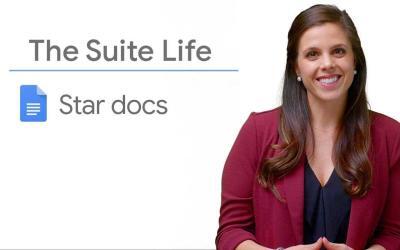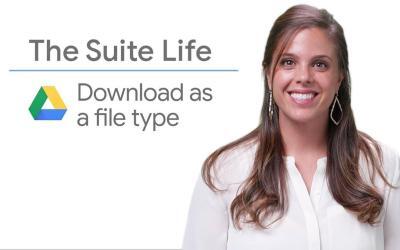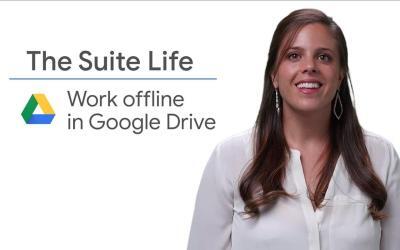Google Drive est une solution de stockage en ligne qui permet aux utilisateurs de créer, stocker et partager des fichiers et dossiers avec d'autres personnes. Une façon d'organiser et de personnaliser votre Drive est de changer la couleur de vos dossiers. Que vous souhaitiez organiser par projet, sujet, ou simplement rendre votre Drive plus attrayant visuellement, changer les couleurs des dossiers est un moyen simple et efficace de désencombrer votre espace de travail en ligne.
Étapes :
1. Ouvrir Google Drive
Accédez à Google Drive dans votre navigateur web.
2. Localiser le Dossier
Trouvez le dossier dont vous souhaitez changer la couleur.
3. Clic Droit sur le Dossier
Cliquez avec le bouton droit de la souris sur le dossier pour ouvrir le menu contextuel.
4. Sélectionner "Changer la couleur"
Dans le menu déroulant, sélectionnez "Changer la couleur".
5. Choisir la Couleur Désirée
Choisissez la couleur souhaitée parmi les options disponibles.
La couleur du dossier sera mise à jour immédiatement. Vous pouvez répéter ces étapes pour tous les autres dossiers que vous souhaitez personnaliser.
Conseils pour Organiser les Dossiers avec des Couleurs :
Utiliser des Couleurs Différentes pour Différencier
Attribuez des couleurs spécifiques à différents projets, clients, sujets ou catégories de fichiers pour une identification rapide.
Établir un Code de Couleur
Créez un code couleur cohérent pour reconnaître et accéder facilement aux dossiers importants. Par exemple, utilisez le bleu pour les projets en cours et le vert pour ceux terminés.
Éviter la Confusion
Limitez le nombre de couleurs utilisées pour maintenir une organisation visuelle claire et cohérente. Trop de couleurs peuvent devenir écrasantes.
Résumé
Changer les couleurs des dossiers dans Google Drive est un moyen simple mais efficace d'améliorer l'organisation de vos fichiers en ligne. En personnalisant les couleurs de vos dossiers, vous pouvez créer un espace de travail visuellement attrayant et facile à naviguer. N'hésitez pas à expérimenter différentes couleurs pour trouver la combinaison qui répond le mieux à vos besoins organisationnels.